
Konfigurieren von DNS
DNS (Domain Name System) bietet einen Dienst für die Namensauflösung zur Zuordnung von Host- oder Domänennamen zu IP-Adressen. Konfigurieren Sie die DNS-, mDNS- oder DHCP-Einstellungen nach Bedarf. Beachten Sie, dass sich das Vorgehen beim Konfigurieren von DNS bei IPv4 und IPv6 unterscheidet.
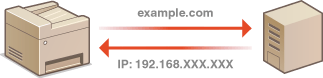
 |
Weitere Informationen über die Grundfunktionen, die bei der Konfiguration des Geräts über die Remote UI auszuführen sind, finden Sie unter Einstellen von Menüoptionen über Remote UI. |
1
Starten Sie Remote UI, und melden Sie sich im Systemmanager-Modus an. Starten von Remote UI
2
Klicken Sie auf der Portalseite auf [Einstellungen/Registrierung]. Remote UI-Bildschirm
3
Klicken Sie auf [Netzwerkeinstellungen].
4
Konfigurieren Sie die DNS-Einstellungen.
 Konfigurieren von DNS bei IPv4
Konfigurieren von DNS bei IPv4
1 | Wählen Sie [Einstellungen IPv4]  [Bearbeiten]. [Bearbeiten]. |
2 | Konfigurieren Sie die IPv4-DNS-Einstellungen. 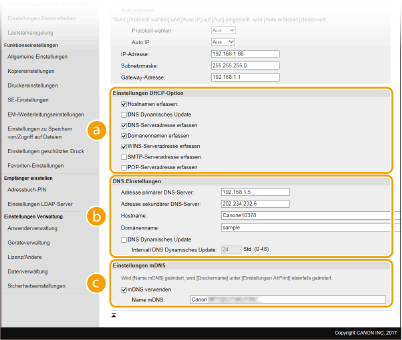  [Einstellungen DHCP-Option] [Einstellungen DHCP-Option][Hostnamen erfassen] Aktivieren Sie das Kontrollkästchen, um Option 12 zu aktivieren und den Hostnamen vom DHCP-Server abzurufen. [DNS Dynamisches Update] Aktivieren Sie das Kontrollkästchen, um Option 81 zu aktivieren und die DNS-Datensätze über den DHCP-Server dynamisch zu aktualisieren. [DNS-Serveradresse erfassen] Aktivieren Sie das Kontrollkästchen, um Option 6 zu aktivieren und eine DNS-Serveradresse vom DHCP-Server abzurufen. [Domänennamen erfassen] Aktivieren Sie das Kontrollkästchen, um Option 15 zu aktivieren und einen Domänennamen vom DHCP-Server abzurufen. [WINS-Serveradresse erfassen] Aktivieren Sie das Kontrollkästchen, um Option 44 zu aktivieren und eine WINS-Serveradresse vom DHCP-Server abzurufen. [SMTP-Serveradresse erfassen] Aktivieren Sie das Kontrollkästchen, um Option 69 zu aktivieren und eine SMTP-Serveradresse vom DHCP-Server abzurufen. [POP-Serveradresse erfassen] Aktivieren Sie das Kontrollkästchen, um Option 70 zu aktivieren und eine POP3-Serveradresse vom DHCP-Server abzurufen.  [DNS-Einstellungen] [DNS-Einstellungen][Adresse primärer DNS-Server] Geben Sie die IP-Adresse eines DNS-Servers ein. [Adresse sekundärer DNS-Server] Geben Sie die IP-Adresse eines sekundären DNS-Servers ein, sofern vorhanden. [Hostname] Geben Sie alphanumerische Zeichen für den Hostnamen des Geräts ein, der beim DNS-Server registriert werden soll. [Domänenname] Geben Sie alphanumerische Zeichen für den Namen der Domäne ein, zu der das Gerät gehört, wie beispielsweise "beispiel.de." [DNS Dynamisches Update] Aktivieren Sie das Kontrollkästchen, wenn die DNS-Datensätze dynamisch aktualisiert werden sollen, sobald sich die IP-Adresse des Geräts ändert. Wenn die Aktualisierungen in einem festen Intervall erfolgen sollen, geben Sie dieses in Stunden in das Textfeld [Intervall DNS Dynamisches Update] ein.  [Einstellungen mDNS] [Einstellungen mDNS][mDNS verwenden] Das von Bonjour implementierte mDNS (Multicast-DNS) ist ein Protokoll zur Zuordnung von Hostnamen zu IP-Adressen ohne DNS. Aktivieren Sie das Kontrollkästchen, um mDNS zu aktivieren, und geben Sie den mDNS-Namen in das Textfeld [Name mDNS] ein. |
3 | Klicken Sie auf [OK]. |
 Konfigurieren von DNS bei IPv6
Konfigurieren von DNS bei IPv6
1 | Wählen Sie [Einstellungen IPv6]  [Bearbeiten]. [Bearbeiten]. |
2 | Konfigurieren Sie die IPv6-DNS-Einstellungen. Das Kontrollkästchen [IPv6 verwenden] muss aktiviert sein, damit Sie die Einstellungen konfigurieren können. Einstellen von IPv6-Adressen 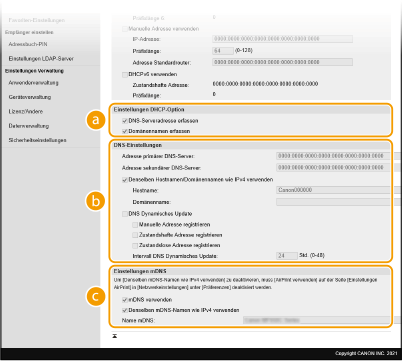  [Einstellungen DHCP-Option] [Einstellungen DHCP-Option][DNS-Serveradresse erfassen] Aktivieren Sie das Kontrollkästchen, um Option 23 zu aktivieren und eine DNS-Serveradresse vom DHCP-Server abzurufen. [Domänennamen erfassen] Aktivieren Sie das Kontrollkästchen, um Option 24 zu aktivieren und einen Domänennamen vom DHCP-Server abzurufen.  [DNS-Einstellungen] [DNS-Einstellungen][Adresse primärer DNS-Server] Geben Sie die IP-Adresse eines DNS-Servers ein. Adressen, die mit "ff" anfangen (oder Multicast-Adressen), können Sie nicht eingeben. [Adresse sekundärer DNS-Server] Geben Sie die IP-Adresse eines sekundären DNS-Servers ein, sofern vorhanden. Adressen, die mit "ff" anfangen (oder Multicast-Adressen), können Sie nicht eingeben. [Denselben Hostnamen/Domänennamen wie IPv4 verwenden] Aktivieren Sie das Kontrollkästchen, um denselben Host- und Domänennamen wie bei IPv4 zu verwenden. [Hostname] Geben Sie alphanumerische Zeichen für den Hostnamen des Geräts ein, der beim DNS-Server registriert werden soll. [Domänenname] Geben Sie alphanumerische Zeichen für den Namen der Domäne ein, zu der das Gerät gehört, wie beispielsweise "beispiel.de." [DNS Dynamisches Update] Aktivieren Sie das Kontrollkästchen, wenn die DNS-Datensätze dynamisch aktualisiert werden sollen, sobald sich die IP-Adresse des Geräts ändert. Aktivieren Sie das Kontrollkästchen [Manuelle Adresse registrieren], [Zustandshafte Adresse registrieren] oder [Zustandslose Adresse registrieren], je nachdem, welche Art oder Arten von Adressen beim DNS-Server registriert werden sollen. Wenn die Aktualisierungen in einem festen Intervall erfolgen sollen, geben Sie dieses in Stunden in das Textfeld [Intervall DNS Dynamisches Update] ein.  [Einstellungen mDNS] [Einstellungen mDNS][mDNS verwenden] Das von Bonjour implementierte mDNS (Multicast-DNS) ist ein Protokoll zur Zuordnung von Hostnamen zu IP-Adressen ohne DNS. Aktivieren Sie das Kontrollkästchen, wenn Sie mDNS aktivieren möchten. [Denselben mDNS-Namen wie IPv4 verwenden] Aktivieren Sie das Kontrollkästchen, wenn Sie denselben mDNS-Namen wie bei IPv4 verwenden möchten. Wenn Sie einen anderen Namen festlegen möchten, deaktivieren Sie das Kontrollkästchen, und geben Sie den mDNS-Namen in das Textfeld [Name mDNS] ein. |
3 | Klicken Sie auf [OK]. |
5
Starten Sie das Gerät neu. Neustart des Geräts
 |
Auswählen von Einstellungen über das BedienfeldSie können auf die DNS-Einstellungen auch über <Menü> auf dem Bildschirm Startseite zugreifen. <DNS-Einstellungen> |